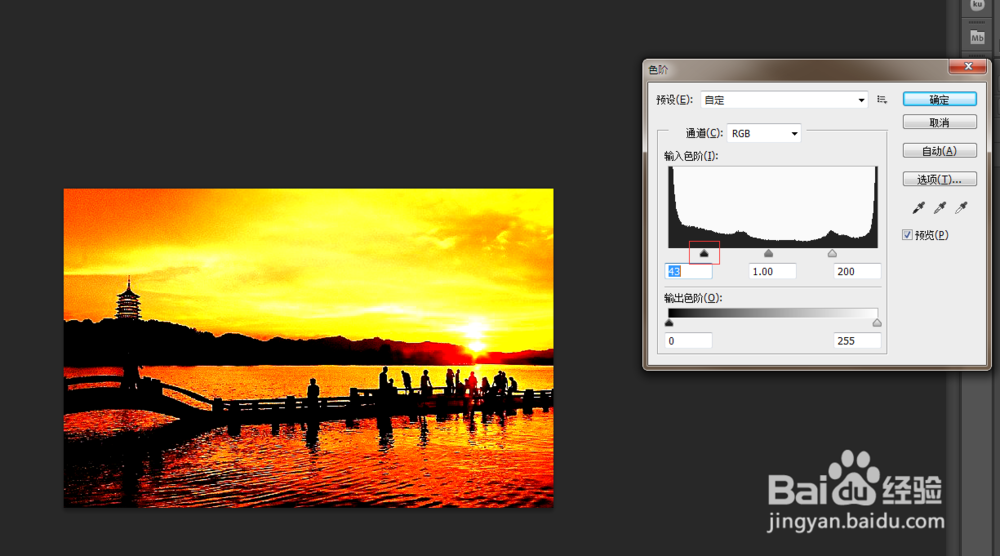1、选择网络图片一张,在PS中打开,(我这里利用的是一张晚霞的图片)
2、选择 图像 - 调整 -色阶 ,或者快捷键 ctrl+l,打开色阶面板
3、可以看到有三个方块,三个方块里面分别对应的有数值,左侧的黑色箭头表示纯黑,右侧的白色箭头表示纯白,中间的灰色就是表示中间的色调。
4、奖白色的箭头往左拉,比如调到200的位置, 就会发现图像变亮了。
5、同样道理, 将黑色箭头向右拉,就是合并了 暗调区域。这样图片的效果就又有了变化。
6、位于最下方的输出色阶,用来控制图像中最高和最低的亮度数值。如将输出色阶的白色箭头移至150,痘痉颔湄那么就代表图像中最亮的像素就是150亮度。如将黑色的箭头移至40,就代表图像中最暗的像素是40亮度。
7、色阶右侧的三支笔, 和三个三角块的原理是一样的,最右侧的笔就是纯白, 字斤谯噌最左侧的笔就是纯黑。一般的来说就是拿最白的笔在图像最亮度的地菱诎逭幂方点击, 最黑的笔在图像最黑的地方点击。这样,图像的对比就会非常的明显了。